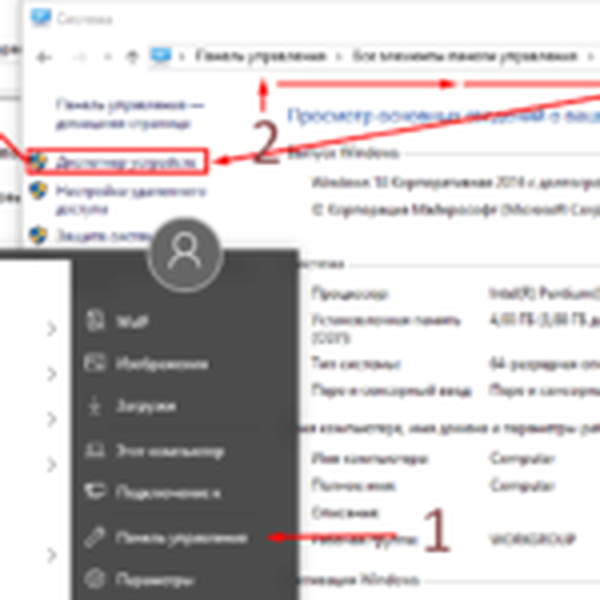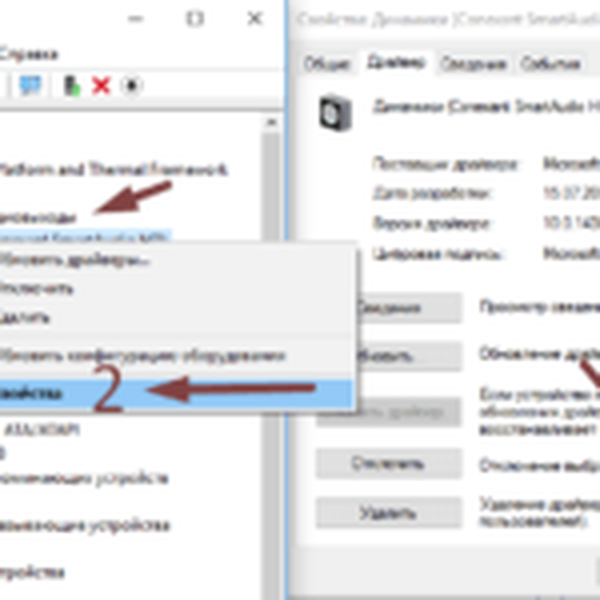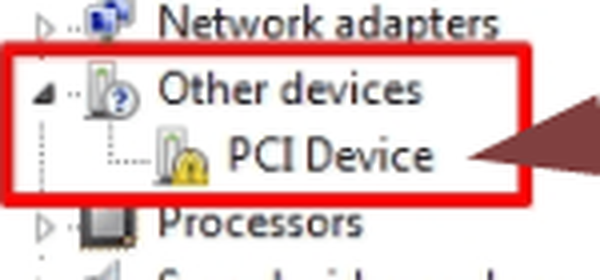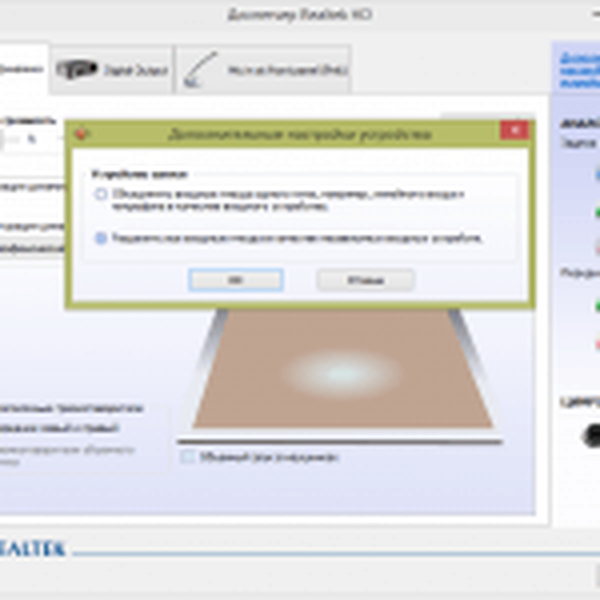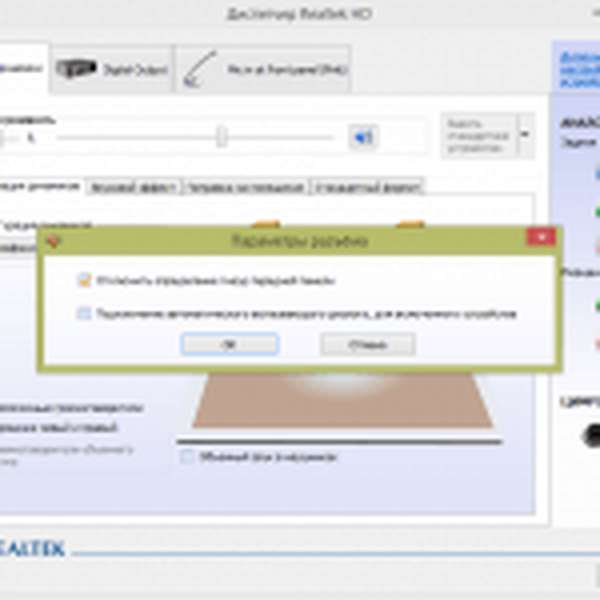Ако лаптоп после спајања не види слушалице, ваш возач вероватно нема управљачке програме или поставке звука нису конфигурисане. Мање вероватне опције: требате прилагодити звук у самом систему Виндовс или звук не ради због њих. кварови (конектор, утикач).
Рјешење питања зашто лаптоп не види слушалице, иде у реду. Не настављајте на следећи корак све док се не увјерите да су испуњени услови из претходног..
Зашто лаптоп не види слушалице - шта урадити (редослед):
- Требате проверити возаче на лаптопу. Ако постоји управљачки програм, прескочите прву ставку. Ако не, идемо на другу тачку;
- Преузмите и инсталирајте управљачке програме. Најбрже решење - аутоматско преузимање драјвера помоћу ДриверПацк Солутион;
- Када је управљачки програм инсталиран, али лаптоп и даље не види слушалице. Подешавање звука користећи Реалтек као пример - за Виндовс;
- Када се управљачки програм инсталира и конфигурише, али слушалице и даље не спајају се на лаптоп. Поставке звука у систему Виндовс;
- Последња опција ако слушалице још увек нису раде. Поломљен конектор за лаптоп, сломљени утикач за слушалице или саме слушалице;
- У коментарима ћу покушати да вам помогнем ако нисте нашли решење у претходних 5 параграфа. Пишите детаљно и са снимкама екрана.
Цене висококвалитетних слушалица за музику (у 2019-2020):
1. Провера доступности возача - кратка упутства:
1. Кратка упутства за проверу расположивости возача:
Лаптоп можда неће видети слушалице због тога што нема возача или не ради исправно. Проверите да ли је инсталиран управљачки програм за звук. Најчешће, звук не ради управо због драјвера.
- "Старт" - "Цонтрол Панел" - "Систем" - "Екуипмент" - "Манагер уређаја". Затим отворите одељак "аудио улази и аудио излази".
- Ако нема ускличника, драјвер је исправно инсталиран и ради.
- Ако постоји ускличник, онда нема возача или не ради исправно. Идемо на тачку 2 и инсталирамо управљачки програм.
-
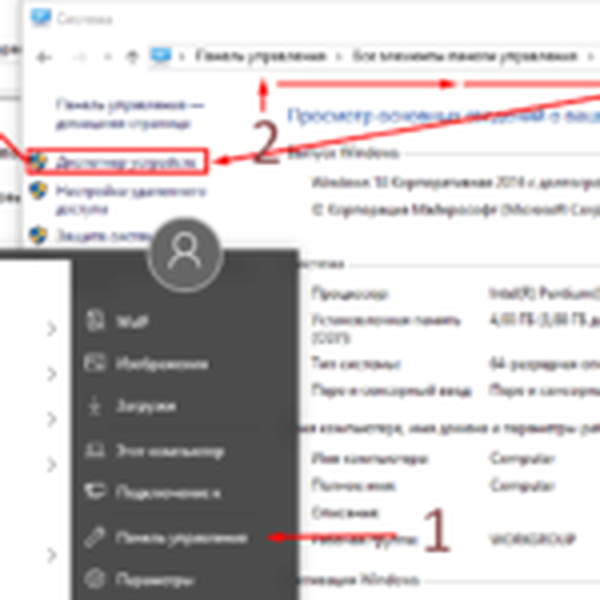
- Старт, контролна табла, систем, менаџер уређаја.
-
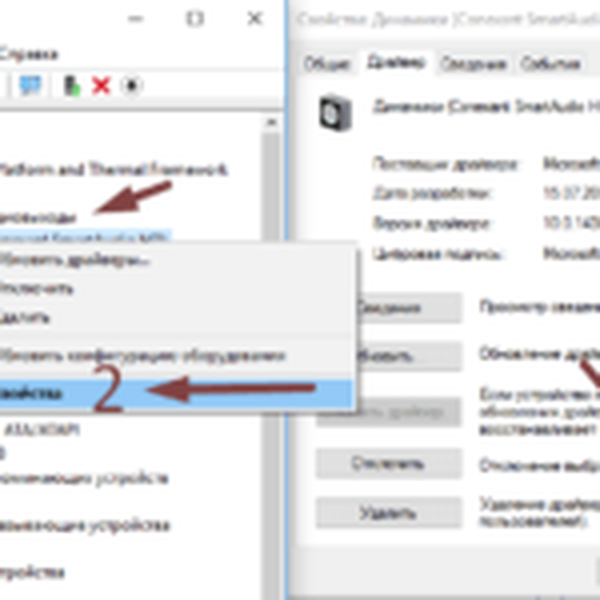
- Аудио уређаји, својства, драјвер.
-
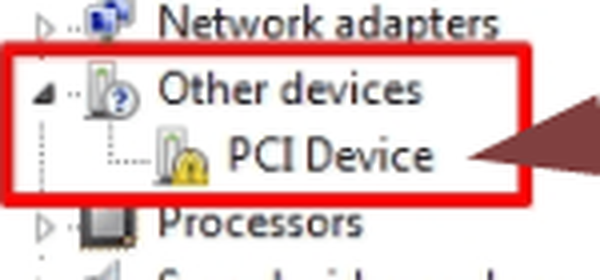
- Ако постоји „!“, Онда нема возача или не ради исправно. Идемо на тачку 2 и инсталирамо управљачки програм.
2. Инсталирање управљачког програма за лаптоп помоћу ДриверПацк Солутион (за звучну картицу).
2. Зашто слушалице не раде на лаптопу - инсталација управљачког програма (5 мин):
 Ако слушалице не раде на лаптопу, након што утврдимо да нема управљачких програма, морате их преузети и инсталирати.
Ако слушалице не раде на лаптопу, након што утврдимо да нема управљачких програма, морате их преузети и инсталирати.
Ако је лаптоп нов, са новим Виндовсом или једноставно на њему нема драјвера, онда је најједноставније решење:
- Инсталирајте програм ДриверПацк Солутион - он ће аутоматски пронаћи и инсталирати потребне и исправне управљачке програме за звук (управљачки програм за слушалице), испод вашег лаптопа. Програм је посебно користан за оне који не разумију тему возача.
- Након инсталирања управљачког програма, поново покрените лаптоп.
- Слушалице када су повезане на лаптоп требало би да раде. Ако не, пређите на корак 3.
ДриверПацк решење је:
- Најбржи начин за инсталирање потребних управљачких програма на које ћете потрошити 5 минута;
- Програм је тестиран, сигурно је да га понекад и сам користим (ово није реклама, мада бих га радо рекламирао 🙂);
- Такође преузима и остале важне управљачке програме (опционо) + има много корисних програма;

На самом почетку одаберите "стручни мод"
3. Постављање управљачког програма на звук - користећи Реалтек и Виндовс 10 као пример3. Како подесити слушалице на лаптоп - подешавање Реалтек управљачког програма (Виндовс 10):
Подешавање управљачких програма како би слушалице радиле, користећи Виндовс 10 и Реалтек као пример. У многим лаптоповима (на Виндовс-у) звучна картица је од компаније Реалтек, тако да је подешавање исто за све (напишите у коментарима ако имате другу звучну картицу). Након преузимања и инсталирања управљачког програма, морате конфигурирати.
- Преузмите управљачки програм са званичне веб локације Реалтек или користите ДриверПацк Солутион;
Успут, помоћу Реалтек услужног програма или слично, можете решити проблеме:
- Како пребацити лаптоп са звучника на слушалице (ако лаптоп аутоматски не нађе слушалице);
- Како омогућити и конфигурирати микрофон слушалица на лаптопу (то се може учинити у Виндовс поставкама);
- Како искључити слушалице на лаптопу;
- Ако је лаптоп изгубио звук из слушалица. Често ако нема звука у слушалицама на лаптопу, подешавање звука у самим прозорима помаже (тачка 4);
Виндовс 10 приликом инсталирања самог система инсталира основне управљачке програме, укључујући драјвере за звук. На мом Асус-овом лаптопу, после инсталирања 10-их година, инсталација нечег додатног није била потребна. У случају оперативних система Виндовс 7, Виндовс 8 и других модела преносних рачунара (кс, леново итд.), Драјвер можда мора бити одвојено инсталиран.
Преузмите, инсталирајте и конфигуришите Реалтек погонитељ: хттпс://ввв.иоутубе.цом/ватцх?в=мКсрГ3Р_ПДФА
Подешавање управљачких програма у услужном програму Реалтек:
-
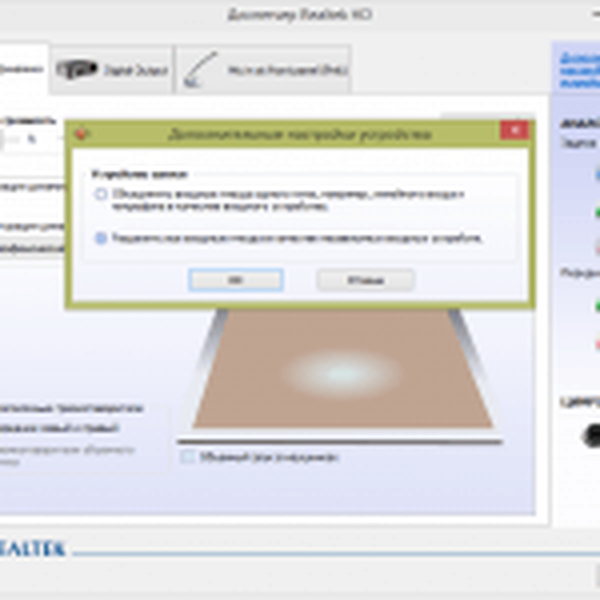
- 1. Идите на Реалтек подешавања: поделите све улазне прикључке као независне улазне уређаје:
-
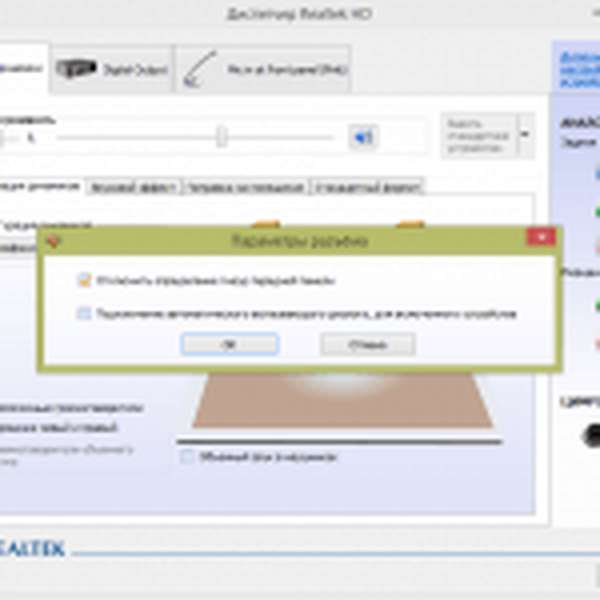
- 2. Онемогућите дефиницију утичница на предњој плочи (за лаптопове то можда није релевантно):
3. Ако то не помаже, пређите на корак 4 - стандардно подешавање звука у самом систему Виндовс;4. Подешавања звука у Виндовс-у
4. Слушалице се не повезују на лаптоп - подешавања звука у Виндовс-у
Слушалице можда неће бити повезане на лаптоп (нису препознате) због подразумеваних или искључених аудио уређаја (ово је уобичајено за Виндовс 7).
- Морате да промените уређај подразумевано у подешавањима звука или само да га укључите. Да бисте то учинили, идите на „Старт“ - „Цонтрол Панел“ - „Екуипмент анд Соунд“ - „Соунд“. Промените подразумевани уређај у слушалице.

- Можда је звук на рачунару подешен веома тихо или је сасвим искључен. Морате да пронађете икону јачине звука у доњем десном углу, отворите контролу јачине звука, померите све клизаче удесно или горе, посебно обратите пажњу на „Опште“ и „Звук“

Разлог зашто се слушалице не повезују са лаптопом може бити неисправан управљачки програм. То се често дешава на лаптопима АСЕР. Можете покушати да откријете квар у управитељу уређаја, деинсталирати управљачки програм и инсталирати нови у складу са упутствима из 2. ставке.
5. Из других разлога, конектор за лаптоп не ради, саме слушалице итд .:
5. Прикључак за слушалице на лаптопу или слушалицама не ради
У екстремним случајевима лаптоп можда неће видети слушалице због техничких кварова.
- Поломљен аудио прикључак за лаптоп. Решава се заменом и лемљењем контаката. Прочитајте више о поправљању улаза овде. Али боље је да га не одаберете и одмах однесете у сервисни центар. Уштедите време и живце.
- Поломљена или изгорела звучна картица (што се дешава изузетно ретко) одмах ће се осетити. Звук и сви конектори неће радити. Означено: Старт - Мој рачунар (десни клик) - својства - менаџер уређаја. Ако је звучна картица неисправна, видећете ускличник.

- Прикључак за слушалице се сломио. Проверите на телефону или другом уређају. Решење: лемљење или замена чепа. Ако се приписује услузи, то ће коштати јефтино.
- Слушалице су се поквариле. Може бити много опција, од раскинуте жице до изгорелих звучника. Провера другог уређаја, решења за подешавање слушалица овде.

- Ако имате било каквих питања, оставите их у коментарима, покушаћу да вам помогнем.